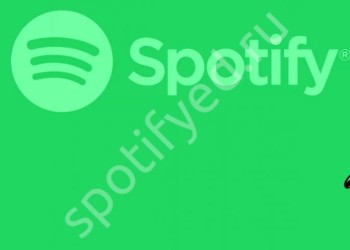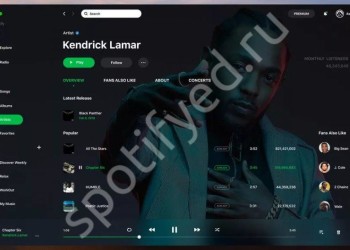Как включить Яндекс Музыку на телевизоре, чтобы слушать музыку, запускать любимые плейлисты или искать новые композиции? Можно ли управлять своим плеером на большом экране, не переключаясь на телефон? Рассказываем подробно!
Есть ли такая функция?
Просто смотреть фильмы и сериалы на своем ТВ или слушать песни в плеере стало недостаточно. Теперь пользователям хочется узнать, как транслировать Яндекс Музыку на телевизор! И действительно, технические возможности сервисов постоянно расширяются – давно пора было внедрить такую опцию.
Возможность трансляции музыкального сервиса на экраны ваших устройств появилась совсем недавно. Компания анонсировала появление функции в самом конце 2021 года.
И теперь вы действительно можете подключить Яндекс Музыку к телевизору, как и любой другой стриминговый сервис. Если хотите – управляйте треками нажатием кнопок на пульте, включайте любимые композиции. И даже пойте караоке! Заинтересовались?
До 2021 года никакого отдельного приложения музыкального сервиса не существовало. Но теперь у вас есть достойный вариант для трансляции любимых песен прямо на большой экран.
Узнай, как в Яндекс Музыке посмотреть историю прослушиваний.
Условия использования
Важный вопрос, как слушать Яндекс Музыку на телевизоре – разумеется, приложение будет доступно не на всех устройствах. Первым делом стоит заглянуть в список поддерживаемых девайсов:
- Устройства с Android TV;
- Устройства марки LG 2014 года выпуска и новее;
- Телевизоры Samsung 2016 года выпуска и новее.
Важно: перед тем, как установить Яндекс Музыку на Андроид ТВ, приставку нужно обновить!
Также разработчики обещают, что вскоре доступ к сервису появится на ТВ-устройствах Samsung 2015 года выпуска и консолях PlayStation 4. Пока это только анонс!
Получается, что в данный момент сервис поддерживается тремя самыми известными операционными ТВ-системами (это Tizen, Android TV и WebOS).
Не торопитесь с тем, как установить Яндекс Музыку на телевизоре Samsung/LG или другом Смарт-устройстве. Даже если ваш девайс соответствует требованиям, о которых мы рассказали выше, есть еще кое-что.
Сервис будет доступен только тем, кто оформил подписку «Плюс». Вы можете выбрать любой тариф из пяти (обычный «Плюс» или версию «Мульти»). Факт в том, что подписка должна быть оформлена в обязательном порядке!
Чтобы подключить подписку, необходимо:
- Открыть страницу «Плюса» и выбрать свой вариант;
- Убедиться, что вошли в систему под правильной учетной записью;
- Привязать банковскую карту – укажите все необходимые реквизиты (если уже добавляли карту к своему профилю, просто выберите ее из списка);
- Подтвердить списание. Готово!
Теперь вы можете пользоваться всеми преимуществами подписки «Плюс». И поэтому можно переходить к тому, как установить Яндекс Музыку на телевизор и начать слушать любимые песни!
Подключение
Важно знать, что музыкальный сервис – это не отдельная программа, которую нужно установить. Это часть приложения «Кинопоиск», которое не так давно было успешно интегрировано в каталоги всех новых Смарт-устройств.
Включи семейную подписку на Яндекс Музыку для всех членов семьи, вместе с нашей инструкцией.
Для того, чтобы установить Яндекс Музыку на телевизор LG (как и на другие устройства), необходимо сначала скачать приложение «Кинопоиск».
- Включите девайс и переключитесь в режим Smart TV;
- Найдите встроенный магазин приложений (например, Lg Smart World или Samsung Apps);
- Впишите название «Кинопоиск» в поисковую строку и найдите программу в результатах выдачи;
- Дождитесь успешной установки.
Запускаем программу – и проходим авторизацию! Вам обязательно нужно войти в ту учетную запись, на которую оформлена подписка «Плюс».
Ну а теперь о том, как включить Яндекс Музыку на телевизоре Samsung или на другом устройстве.
- Входим в «Кинопоиск» и находим иконку сервиса в самом низу, на панели слева;
- Нажимаем – возможно придется пройти авторизацию повторно.
Вот и все! Перед вами ваши плейлисты, любимые исполнители и подборки, популярные плейлисты и «Моя волна». Кроме того, вы можете открывать текст любой композиции (если он есть), чтобы слушать песни в караоке-режиме.
Вот как включить Яндекс Музыку на Смарт ТВ! Убедитесь, что ваше устройство соответствует заявленным требованиям, подключите (или продлите) свою подписку «Плюс»… И наслаждайтесь! Действительно удобная функция, особенно, когда вы встречаетесь большой компанией. Почему бы не спеть караоке?